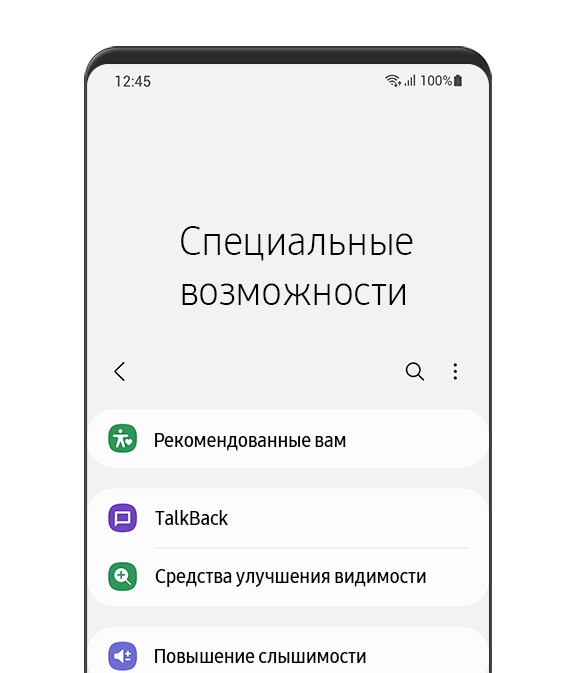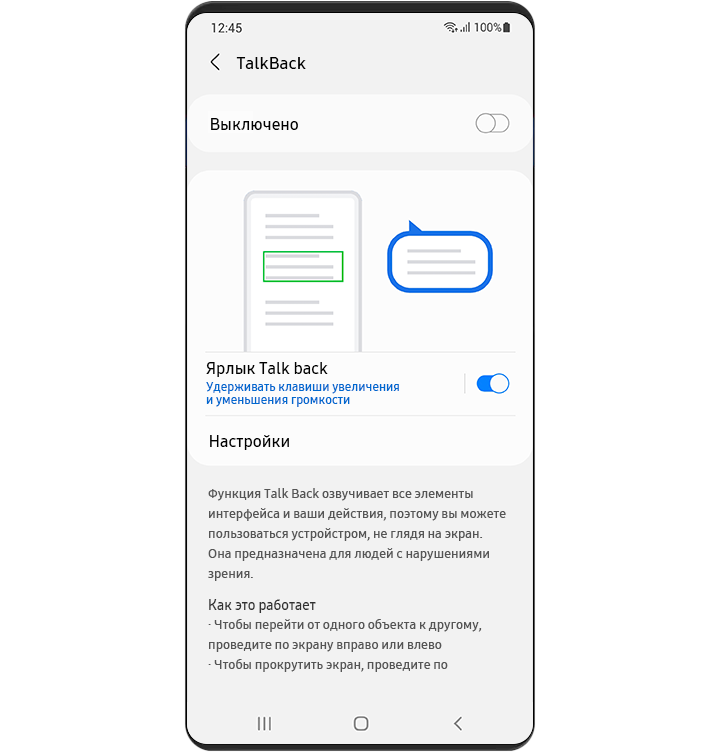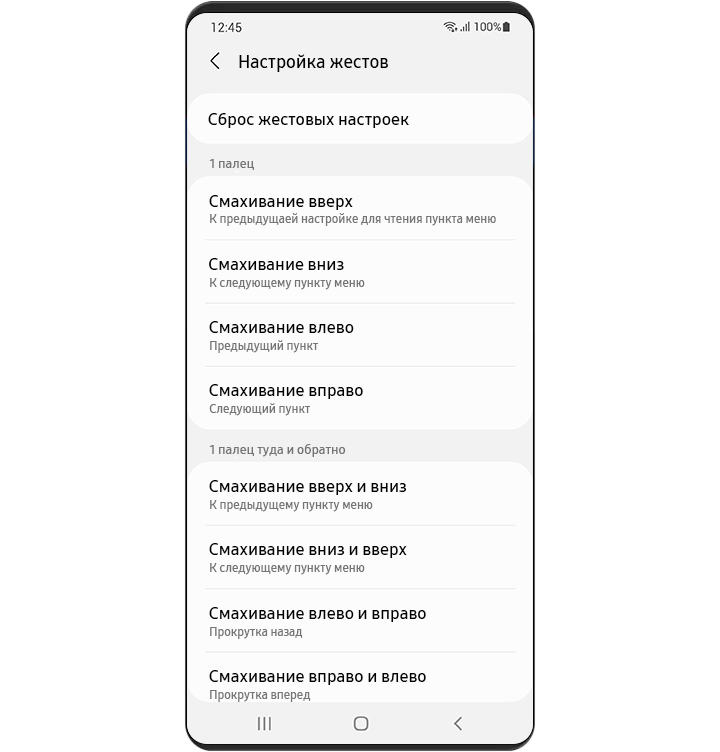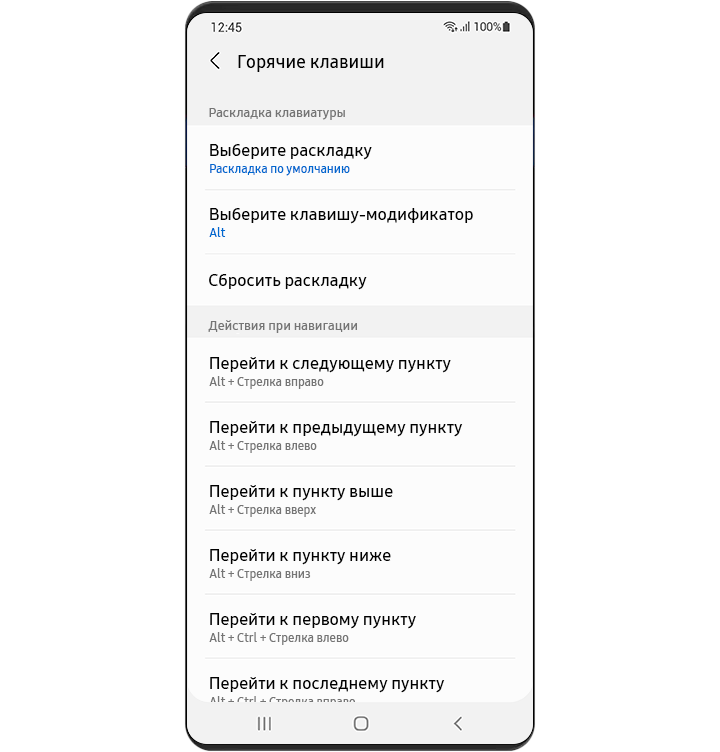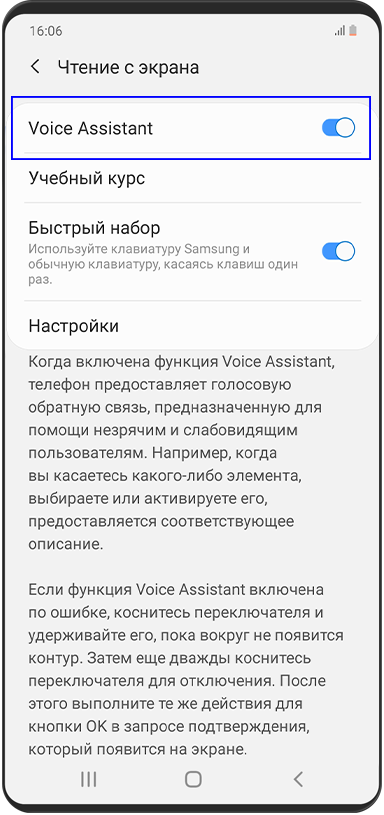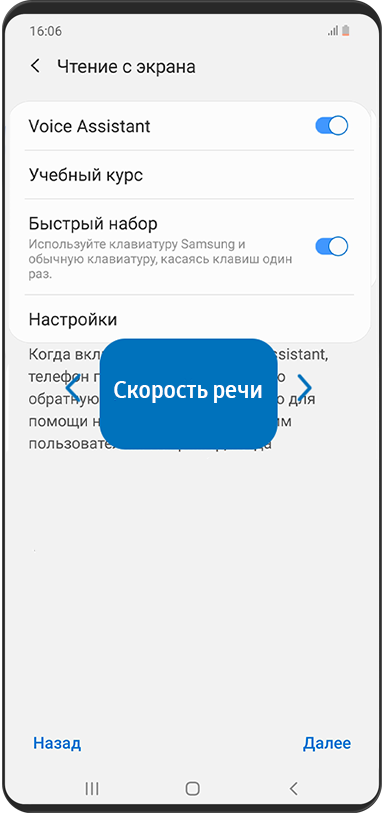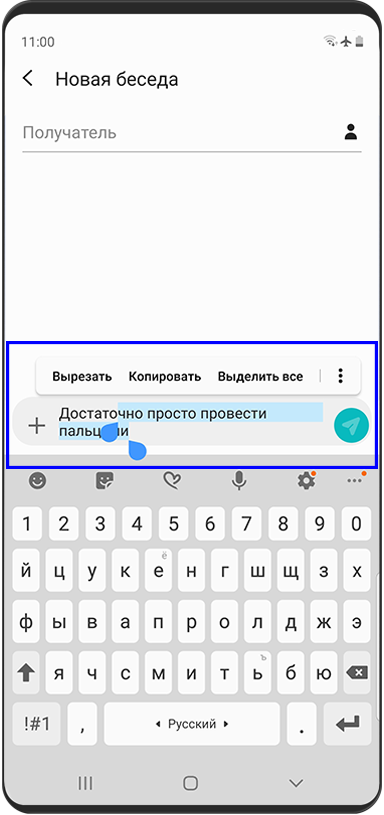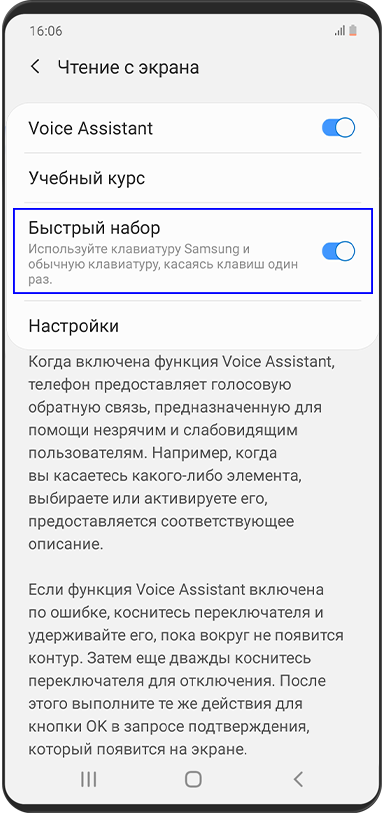qualcomm voice assist что это
Qualcomm voice assist что это
Краткое описание:
Выполнение задач с помощью голосовых команд.
Описание:
Возможности:
• голосовой набор
• написание SMS (простой в использовании текстовый редактор)
• отображение окна приема SMS и чтение (требуется голосовой движок текст-в-речь)
• запуск навигации с заданным пунктом назначения
• веб поиск
• запуск пользовательских приложений
• создание заметок
• включение/выключение WI-FI, мобильной передачи данных, BLUETOOTH
• произношение уровня заряда батареи
• писать и постить твиты (PRO версия)
• написание и публикация на стене FACEBOOK (PRO версия)
Важно:
При распознавании голоса некоторых языков вы должны быть подключены к Интернету. Если новое окно сообщения не отображается, убедитесь, что другие приложения не блокируют SMS-уведомления.
Как произносить команду?
Позвонить: *ключевое слово для звонка* + *ключевое слово имени контакта*
Пример: «позвонить Джону»
Написать СМС: *ключевое слово для СМС* + *ключевое слово имени контакта*
Пример: «написать Джону»
Написать заметку: *ключевое слово для заметки* + *название*
Пример: «написать заметку номер 1»
Открыть заметку: *ключевое слово для заметки* + *название*
Пример: «открыть заметку номер 1»
Поиск: *ключевое слово для поиска* + *цель*
Пример: «поиск ресторанов в Берлине»
Запуск приложения: *ключевое слово для приложения* + *название приложения*
Пример: «запустить почту»
В то время как вы редактируете текст, вы можете удалить одно слово, весь текст или текст после слова, которое вы сказали.
Пример ключевого слова: «удалить после»
Привет, как дела? Я *сыграл в фантастическую игру.
Чтобы удалить слова после *:
«удалить после сыграл»
версия 2.7.9 PRO RUS Smart Voice Assistant (Пост InternetMC #71566437)
версия 2.7.9 Pro Smart Voice Assistant (Пост sserratty #71564828)
версия 2.7.7 (Original GP) Сообщение №53, автор point1974
версия 2.7.7 Pro Smart Voice Assistant (Пост sserratty #64765952)
версия 2.7.7 PRO RUS Smart Voice Assistant (Пост InternetMC #70493862)
версия 2.7.4 PRO RUS Smart Voice Assistant (Пост InternetMC #64767290)
версия 2.7.4 Smart Voice Assistant
Pro Smart Voice Assistant (Пост sserratty #64765952)
версия 2.7.4 (Original GP) Smart Voice Assistant (Пост point1974)
версия 2.7.3 RUS Smart Voice Assistant (Пост InternetMC)
версия 2.7.3 (Original GP) Smart Voice Assistant (Пост point1974)
версия 2.7.2 RUS Smart Voice Assistant (Пост InternetMC)
версия 2.7.2 (Original GP) Smart Voice Assistant (Пост point1974 #63840205)
версия 2.6.7 RUS Smart Voice Assistant (Пост InternetMC #62639581)
версия 2.6.7 
v 2.8.0
— исправленна ошибка с поисковой системой Google
— возможность добавления нескольких ключевых слов для каждой команды [только про версии]
v 2.7.7
— исправлена ошибка с поисковой системой Google
v 2.7.4
— возможность добавления множественных ключевых слов для каждой команды (PRO версия)
Smart Voice Assistant версия: 2.6.6 
Специальные возможности мобильных устройств Galaxy
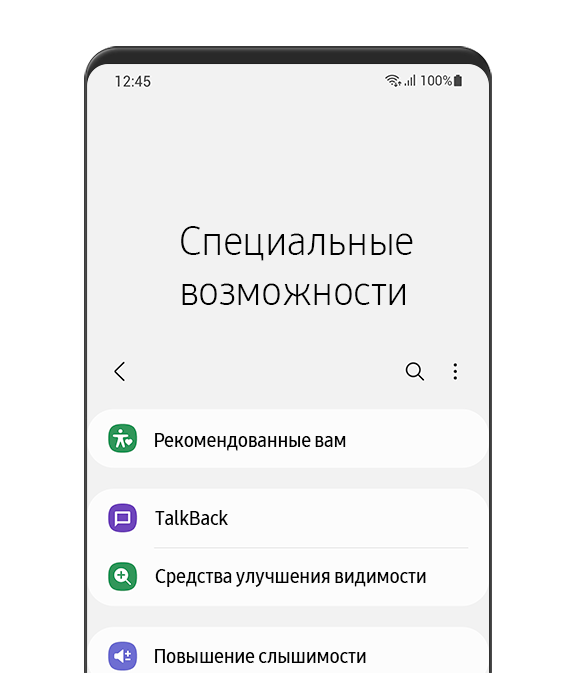
Voice Assistant + TalkBack
Samsung и Google тесно сотрудничают, чтобы обеспечить уникальный, доступный и унифицированный
интерфейс для всех устройств Android.
Теперь голосовой помощник Samsung и TalkBack от Google объединены в единую программу чтения с экрана. Благодаря уникальным идентификаторам Voice Assistant и TalkBack теперь у вас есть гораздо более удобное и эффективное средство чтения с экрана на всех ваших устройствах Android.
Оцените новый TalkBack в интерфейсе One UI 3.0
Как использовать TalkBack
Знакомство с основами использования
TalkBack зачитывает выбранный элемент вслух. Фокусом можно управлять касанием или перемещением по экрану.
• Слушайте, что написано на экране
Коснитесь экрана одним пальцем или исследуйте экран, свободно перемещаясь по экрану, касаясь.
• Запустите выбранный элемент
Дважды коснитесь одним пальцем.
• Переместить фокус на другой элемент
Проведите одним пальцем влево / вправо.
Вы можете изучить основные методы использования, выбрав ‘Настройки> Специальные возможности> TalkBack> Настройки> Учебное пособие по TalkBack’
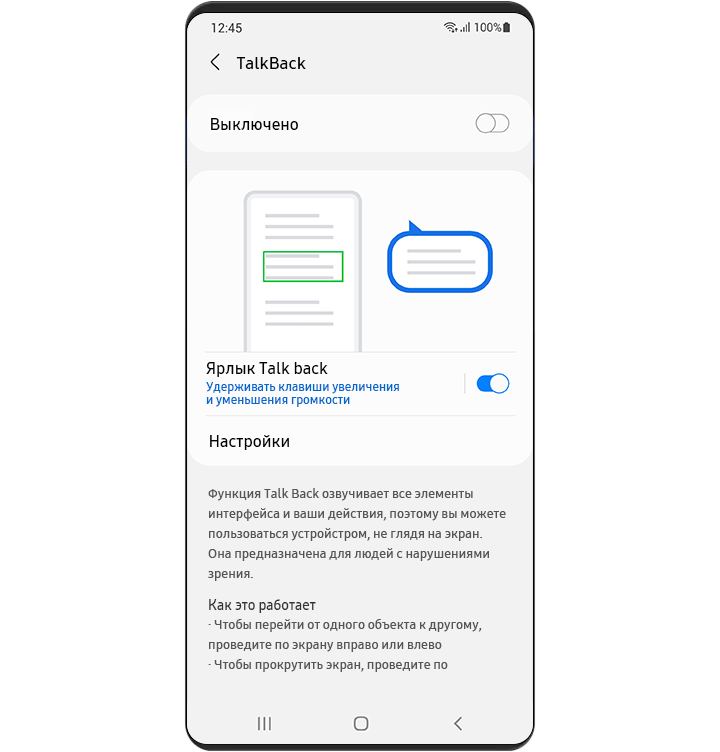
Настройка голосового помощника,
интегрированного с TalkBack
Жесты несколькими пальцами
Жесты голосового помощника с несколькими пальцами теперь доступны в дополнение к жестам одним пальцем TalkBack. Сразу запускайте различные функции TalkBack с помощью жестов несколькими пальцами, не заходя в настройки. Если вам не нравится жест, вы всегда можете изменить его как угодно и когда угодно.
Перейдите в «Специальные возможности> TalkBack> Настройки> Настроить жесты», чтобы узнать больше и изменить действия каждого жеста..
Как пользоваться жестовым управлением
Забыли жест? Вы можете тестировать и проверять различные жесты на панели жестов. Чтобы выполнить жестовую панель, коснитесь экрана один раз четырьмя пальцами.
Как пользоваться меню чтения
Настройте собственное меню для чтения в «Спец. Возможности> TalkBack> Настройки> Настроить меню».
Активируйте TalkBack в мастере настройки
Теперь вы можете активировать TalkBack и использовать его с самого первого экрана, который появляется при распаковке телефона. Этот метод доступен на протяжении всего процесса мастера установки.
• Нажмите и удерживайте двумя пальцами
• Быстро нажмите боковую клавишу и клавишу увеличения громкости
• Нажмите и удерживайте клавиши увеличения и уменьшения громкости
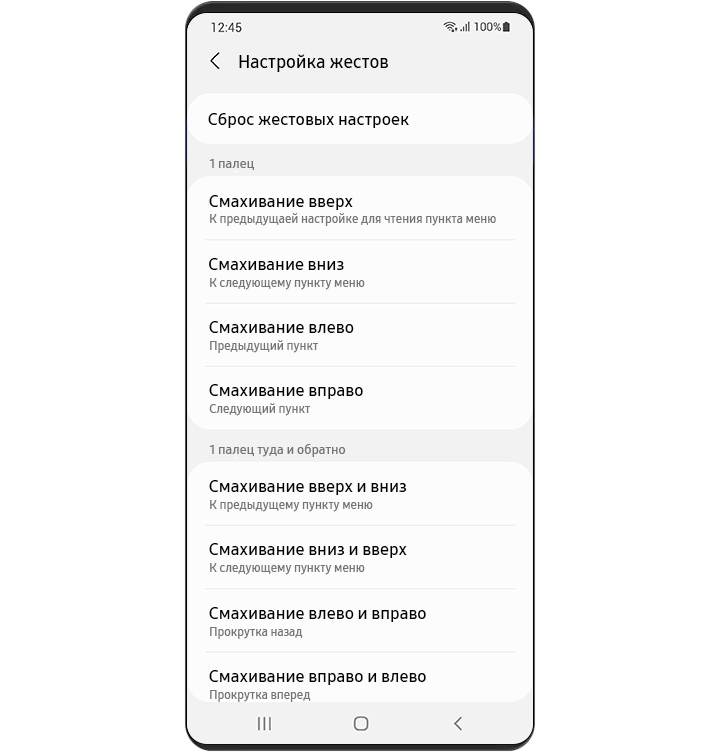
Другие полезные функции TalkBack
Другие полезные функции TalkBack, такие как редактирование текста и сочетания клавиш, помогают управлять устройством быстрее и проще. Дополнительные сведения см. в настройках и руководстве TalkBack.
Редактирование текста
Функции редактирования, такие как выделение, выделение всего, копирование, вырезание и вставка, можно выполнять с помощью жестов.
Чтобы узнать больше о жестах, перейдите в ‘Настройки > Специальные возможности > TalkBack > Настройки > Настроить жесты’.
Горячие клавиши
Вы можете управлять TalkBack с помощью сочетаний клавиш, если подключена клавиатура с поддержкой Bluetooth или USB.
Чтобы узнать больше о настройке сочетаний клавиш, перейдите в ‘Настройки > Специальные возможности > TalkBack > Настройки > Настроить горячие клавиши’.
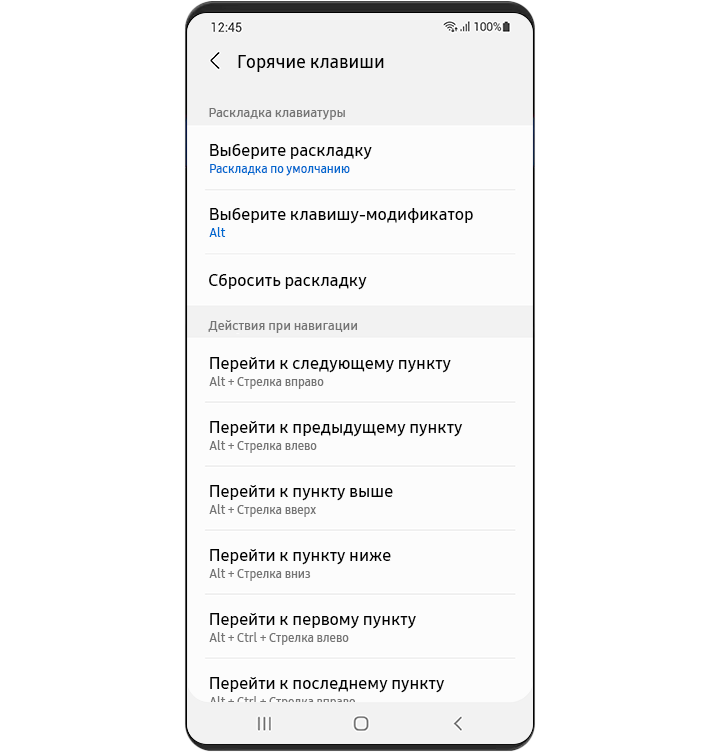
Голосовой помощник и как им пользоваться
Голосовой помощник может играть роль ваших глаз при использовании вашего телефона. Его возможности обеспечивают вам максимальный контроль над телефоном, даже если вы его не видите. Если функция «Голосовой помощник» включена, ваш телефон предлагает пользователям с ослабленным зрением голосовую помощь по использованию и управлению телефоном. Например, он описывает все, что вы делаете: касаетесь экрана, выбираете и активируете. Вы также можете редактировать текст или менять настройки, такие как громкость или скорость речи, с помощью знакомых жестов смахивания и касания.

Навигация по телефону
Когда вы взаимодействуете с элементом на экране, вокруг него отображается прямоугольная рамка, означающая, что на нем установлен фокус. Вы можете управлять фокусом с помощью жестов касания и проведения пальцем по экрану. Когда вы перемещаете его по экрану, Voice Assistant говорит, на чем он установлен.
· Чтобы услышать, что находится непосредственно под вашим пальцем,
коснитесь экрана и проведите по нему пальцем.
· Чтобы активировать элемент,
дважды коснитесь его одним пальцем.
· Чтобы переместить рамку фокуса к другому элементу на экране,
проведите влево или вправо одним пальцем.
· Чтобы перейти к следующей или предыдущей странице,
проведите влево или вправо двумя пальцами.
· Чтобы прокрутить список вверх или вниз,
проведите вверх или вниз двумя пальцами.
· Чтобы прокрутить содержимое экрана вверх или вниз,
проведите одним пальцем из стороны в сторону (влево, а затем вправо для прокрутки вверх или вправо, а затем влево для прокрутки вниз).
· Чтобы переместить рамку фокуса на первый или последний элемент на экране,
одним пальцем проведите вверх, а затем вниз, чтобы перейти к первому элементу, или вниз, а затем вверх, чтобы перейти к последнему элементу.
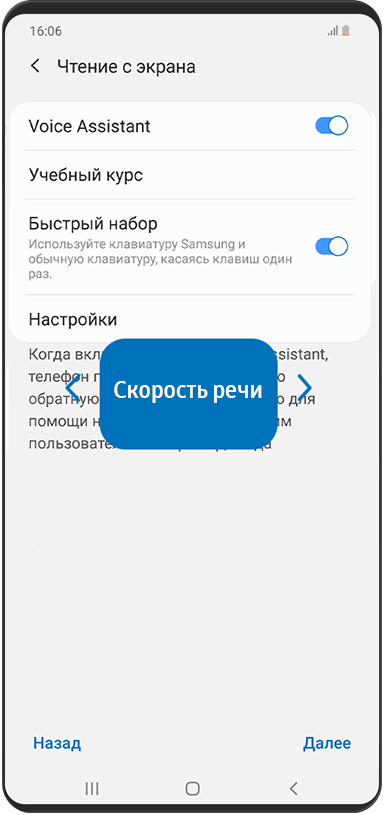
Быстрая работа
Voice Assistant обеспечивает сочетания клавиш для часто используемых функций. Вы можете менять настройки и останавливать голосовую обратную связь простыми жестами.
· Чтобы изменить настройки Voice Assistant,
проведите тремя пальцами влево или вправо, чтобы выбрать настройку, которую нужно изменить (список настроек приведен ниже), а затем проведите вверх или вниз одним пальцем для изменения.
— Скорость речи: повышение или снижение скорости речи
— Пунктуация: произношение или опущение пунктуации в голосовой обратной связи
— Темный экран: включение и отключение экрана
— Толстая рамка: включение и отключение толстой рамки вокруг элемента в фокусе
— Цвет индикатора фокуса: выбор цвета рамки вокруг элемента в фокусе
— Уведомление: открытие и закрытие панели уведомлений
— Звуковая обратная связь: включение и отключение звуковой обратной связи
— Вибрационная обратная связь: включение и отключение вибрационной обратной связи
— Быстрый набор: использование клавиатуры или дополнительной клавиатуры Samsung путем однократного нажатия клавиш
— Фокус на аудиовосприятие речи: снижение громкости другого звука во время чтения Voice Assistant
· Чтобы настроить гранулярность чтения Voice Assistant,
проведите тремя пальцами вверх или вниз, чтобы выбрать один из нескольких вариантов гранулярности, приведенных ниже, а затем проведите одним пальцем вверх или вниз, чтобы применить выбранную гранулярность.
— Гранулярность символов: прочтение каждого символа.
— Гранулярность слов: прочтение каждого слова.
— Гранулярность строк: прочтение по одной строке за раз.
— Гранулярность абзацев: прочтение по одному абзацу за раз.

Легкое редактирование текста
Для копирования и вставки в Voice Assistant достаточно просто провести пальцами.
· Чтобы включить или выключить режим выбора,
дважды коснитесь и удерживайте экран двумя пальцами.
· Чтобы выбрать символы,
проведите одним пальцем вверх или вниз при включенном режиме выбора.
· Чтобы вырезать выбранные символы,
проведите влево двумя пальцами.
· Чтобы вставить символы,
проведите вправо двумя пальцами.
· Чтобы выбрать все символы,
проведите вниз двумя пальцами.
· Чтобы скопировать выбранные символы,
проведите вверх двумя пальцами.
· Чтобы переместить курсор в поле для ввода текста,
нажимайте клавиши увеличения и уменьшения громкости.
· Чтобы переместить курсор для ввода в первое или последнее положение,
проведите одним пальцем вверх, а затем вниз, или вниз, а затем вверх.
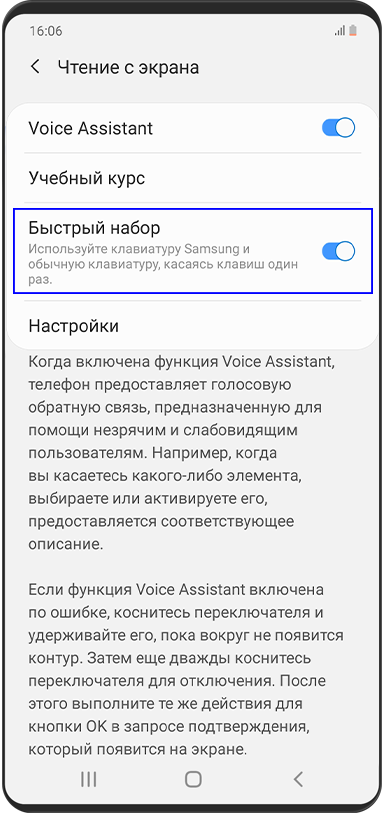
Настройка Voice Assistant в соответствии с вашими требованиями
Voice Assistant позволяет получать доступ к информации различными способами.
· Чтобы Voice Assistant читал информацию, отображаемую в строке состояния,
трижды коснитесь экрана двумя пальцами. Вы также можете выбрать конкретную информацию, которую хотите услышать: время, дата, заряд аккумулятора, сила сигнала, статус Bluetooth.
· Чтобы Voice Assistant прочитал элементы экрана с первого до последнего,
коснитесь экрана тремя пальцами.
· Чтобы прослушать элементы на экране по порядку после выбранного в данный момент элемента,
дважды коснитесь экрана тремя пальцами.
· Чтобы прослушать и скопировать последнее, что произнес Voice Assistant,
трижды коснитесь экрана тремя пальцами.
· Чтобы вернуться, отменить или закрыть всплывающее окно,
коснитесь экрана четырьмя пальцами или проведите тремя пальцами вверх, а затем вниз.
· Чтобы перейти на главный экран,
дважды коснитесь экрана четырьмя пальцами или проведите тремя пальцами вниз, а потом вверх.
· Чтобы прослушать список недавних приложений,
трижды коснитесь экрана четырьмя пальцами.
· Чтобы отключить звук голосовой обратной связи,
дважды коснитесь экрана двумя пальцами.
Voice assistant — что это за процесс в автозагрузке? (SearchBand)

Начинаем разбираться
Voice assistant в диспетчере задач:
В колонке пишется что программа от Yandex LLC, что намекает. Если нажать правой кнопкой по процессу > выбрать Открыть расположение файла:
Откроется папка с выделенным файлом searchbandapp64.exe:
Возможно SearchBand — внутреннее название Алисы.
Можно ли отключить?
Отключить можно спокойно:
Можно убрать из панели задач. Откройте Яндекс браузер, перейдите по адресу:
Найдите на старание Алису — передвиньте ползунок в положение Откл:
Можно ли удалить полностью с компьютера?
Можно. Откройте окно Программы и компоненты:
Зажмите Win + R, укажите команду appwiz.cpl, нажмите ОК.
В списке установленных программ найдите Голосовой помощник Алиса.
Нажмите правой кнопкой > Удалить.
Появится окошко, подтвердите удаление.
Вывод
Мы выяснили — Voice assistant это процесс Алисы. Нужна она или нет — решать вам. В принципе грузить ПК не должна.
Удалить достаточно просто, можно и просто отключить.
Попадает на ПК при установке Яндекс Браузера.
При наличии микрофона возможно и правда будет полезной.
Knowledge Content
AI Voice или HiVoice не распознает мой голос
Если AI Voice (или HiVoice ) не распознает ваш голос, попробуйте выполнить указанные ниже действия, чтобы устранить эту проблему.
1. Проверьте, поддерживает ли телефон AI Voice (или HiVoice )
В некоторых моделях потребуется провести вниз от центра рабочего экрана, чтобы открыть поле поиска и выполнить поиск по запросу HiVoice (или AI Voice ).
2. Проверьте, правильно ли работают микрофоны
3. Проверьте, используется ли AI Voice (или HiVoice ) в эффективном радиусе действия (на некоторых телефонах голосовая активация не поддерживается)
Голосовая активация работает в радиусе от 30 см до 2 м при относительной тишине. Рекомендуется держать телефон с наклоном 45 градусов на расстоянии 20–40 см от рта и говорить естественным тоном с обычной скоростью.
5. Проверьте, стабильно ли работает сетевое соединение
Если нет, переключитесь на стабильную сеть Wi-Fi или сеть мобильной передачи данных и повторите попытку.
6. Возможно, вы говорите тихо или неразборчиво
Чтобы ваши голосовые команды распознавались, произносите их громко и четко в направлении телефона.
7. Проверьте, была ли распознана ваша предыдущая голосовая команда
Новую голосовую команду следует произносить только после выполнения предыдущей.
8. Проблемы с базой данных
9. Проверьте, не изменились ли настройки
Сброс всех настроек не приведет к удалению каких-либо данных и файлов, но позволит восстановить настройки, связанные с сетью, отпечатком пальца, распознаванием лица и паролем экрана блокировки.
Параметр «Поиск устройства» и аккаунт Huawei при этом не восстанавливаются. Вид рабочего экрана может измениться. Например, могут быть удалены виджеты и перемещены стандартные приложения.
10. Если не удается устранить проблему
Сделайте резервную копию данных и обратитесь за помощью в авторизованный центр обслуживания клиентов Huawei с телефоном и счетом-фактурой, подтверждающим его покупку.
Зачем нужны голосовые помощники, какие бывают и что умеют
Содержание
Содержание
Благодаря развитию нейросетей голосовые помощники умнеют не по дням, а по часам. Но у этого феномена есть и обратная сторона: что, если эволюция искусственного интеллекта повернет «не туда», и вчерашний помощник станет настоящей киберугрозой? Давайте разберемся, как это работает, и попытаемся представить, что произойдет, если «Сири» все-таки захватит мир.
«Позабыты хлопоты, остановлен бег, вкалывают роботы, а не человек», — это песня из советского фильма «Приключения Электроника». В то время люди могли лишь мечтать о том, как роботы заменят их в повседневных делах. И только спустя три десятка лет фантастика превращается в реальность — появились технологии распознавания голоса и голосовые помощники, которые теперь «вкалывают» везде: начиная с домашней обстановки и заканчивая космическими кораблями.
А недавно появился почти настоящий «Электроник» — робот с развитым интеллектом, который мыслит подобно человеку. Ее зовут София и она уже собирается захватить мир. Пока в шутку, но кто знает, что творится в чертогах искусственного разума, и к чему приведет неконтролируемое самообучение через 10-15 лет. Тем более, София умеет адаптироваться к окружающей обстановке и ведет себя как настоящий человек: поддерживает политические беседы, отвечает на вопросы журналистов и даже ходит на свидание с голливудскими звездами.
Над вопросом безопасности стоит хорошенько подумать — у виртуального ассистента уже есть все, чтобы управлять бытом человека: пульт от телевизора, кондиционера, отопительной системы, ключи от входной двери, беспроводная связь с электрическим чайником, коллекция фотографий в смартфоне и даже возможность управлять автомобилем. Это наводит на мысль — а не пожелает ли наш программный робот выйти за пределы смартфона и посягнуть на мировое господство? Узнать планы искусственных сетей мы не можем, зато вполне способны представить поведение голосового ассистента через 10-20 лет. Но сначала рассмотрим возможности актуальных голосовых помощников и выберем наиболее способного из них.
На все руки мастер(ица)
Голосовой ассистент — это программа, которая обитает на компьютере или смартфоне. Чтобы она работала, необходимо не просто мощное железо, а целый кластер мощных серверов. Такую роскошь могут позволить лишь единицы компаний, поэтому список по-настоящему способных роботов ограничен всего несколькими помощниками: Google Ассистент, Siri, Alexa, Cortana и Алиса. В основном они различаются степенью «человечности» — когда виртуальный мозг мыслит не сухими компьютерными алгоритмами, а пытается быть похожим на нас. У кого-то это получается лучше, у других — так себе. Но основную профессию они знают от корки до корки: их спрашивают — они отвечают.
Когда-то Siri была собственностью другой компании, которую Стив Джобс успел выкупить перед бумом искусственного интеллекта. Сервис разрабатывали под Android и BlackBerry, он должен был стать простой технологией распознавания голоса. Но инновационные идеи Apple превратили стартап в юзерфрендли-говорилку для фирменных девайсов.
С тех пор Сири выучила не один десяток языков и теперь смело работает на пользователей практически в любой стране. С ее помощью можно узнать погоду, найти контакт в справочнике и даже попросить: «Напомни мне позвонить родителям, когда я приеду домой». Помощник распознает команду «установить напоминание» и поставит триггер «исполнить» на GPS-метку. В этом автоматика преуспела на несколько лет вперед. Но и без курьезов идеальная «американка» не обходится. Если разговор уходит от компьютерных алгоритмов и принимает витиеватую форму, смекалка ассистента тут же иссякает.
Сири не всегда понимает вопросы со скрытым смыслом или просто не знает, как на них правильно ответить. Отвечая на вопрос «Что новенького?», робот теряется и реагирует заглушкой. Просим «Расскажи что-нибудь интересное», но Сири снова спрыгивает с темы и переводит стрелки на пользователя. Мол, ты поговори, а я послушаю. Нет, с таким набором мир не захватишь. Едем дальше.
Google Assistant
Это первый помощник пользователей Android. Ассистент интегрирован в фирменную экосистему и наделен искусственным разумом, поэтому с задачами типа «эй, напомни выключить газовую плиту через 10 минут» он справляется на раз-два. Впрочем, как и предыдущий помощник. Он легко прокладывает маршрут до ресторана, заказывает билеты в кино, управляет умным пылесосом и знает, кто снялся в роли Джокера. Интересно, что он ответит на вопросы, в которых запнулась Сири.
С этими запросами «окей, гугл» справился на отлично. Он интуитивно предложил почитать новости, а затем нашел интересную историю. Окей, гугл — зачет. Усложним задачу и поговорим с ассистентом по душам. Расскажи, как тебе живется в России?
Никак не живется — сервис тактично держит мнение при себе и настойчиво предлагает читать статьи и смотреть видео с уклоном в политику. Нет, все-таки Google Ассистент — тот еще американец. В России он заточен под прямые приказы, а функция «поговорить» осталась дома. Зато в Америке он разговорчив — звонит парикмахеру и назначает стрижку как настоящий секретарь.
Хватит ли этого, чтобы в будущем стать владыкой ситхов и попытаться захватить мир? Вполне. Но только в западной части полушария — Россию гуглу пока не понять.
Cortana
С 2014 года Кортана присутствует во всех устройствах компании Microsoft. Это обычный голосовой помощник с необычной историей — его перенесли из игровой вселенной Halo про космос и далекое будущее. Разработчики решили, что будущее уже наступило, и выпустили цифровую девушку в реальный мир.
Кортана — это единственная программа, которая знает Windows от и до. Она может искать файлы, шерстить заметки, создавать документы. Уникальное качество этого ассистента — конфиденциальность. Когда все голосовые помощники требуют полный доступ к системе, файлам и личным данным пользователя, Кортана спрашивает, можно ли прикоснуться к нужной части системы.
Но, как и в случае с предыдущим сервисом, Cortana не выучила русский язык, поэтому для русскоговорящего пользователя этот помощник бесполезен. Несмотря на то, что значок программы есть во всех локализациях Windows 10, на вопрос «что новенького?» система отвечать не станет. Так что, не похоже, что она претендует на кресло виртуального деспота.
Alexa
Alexa от Amazon — это не просто голосовой помощник, а настоящий универсальный солдат для домохозяек. Почему так? Ассистент был задуман и выпущен как система управления умным домом. Алекса правит телевизорами, кондиционерами, пылесосами и стиральными машинами. Amazon поддерживает огромное количество аксессуаров, при подключении к которым Алекса заметно умнеет. Например, с помощью двух колонок Amazon Echo можно разговаривать, находясь в разных комнатах, — мечта любого ребенка.
Кроме фирменных фишек, которые аппаратно привязаны к колонкам и аксессуарам, ассистент недавно научился выходить из дома, показывать погоду и прокладывать маршрут в навигаторе. Остальные помощники научились этому гораздо раньше Алексы, поэтому отнести ее функции к числу уникальных не получится. К тому же в России помощница работает неполноценно: с чего бы ей вообще работать, если устройства Amazon официально продаются только за рубежом. Проверить работу ассистента в наших реалиях не получится.
Однако на его счету уже есть пара громких курьезов, которые заставляют задуматься о безопасности человечества. Так, в 2018 году Alexa отличилась зловещим смехом, который раздавался внезапно и особенно напугал тех, кто услышал его, оставшись ночью в полном одиночестве. Некоторые пользователи сочли жуткий смех одним из признаков того, что искусственный интеллект становится все ближе к человеческому.
За год до этого американская девочка попросила у родителей кукольный домик. Alexa услышала ребенка и самостоятельно сделала заказ, добавив к нему еще и коробку печенья. На этом история не закончилась. В сюжете об этой ситуации, показанном по телевизору, ведущий произнес фразу «Alexa, закажи для меня кукольный домик». Позже сотни пользователей Amazon Echo начали жаловаться в техподдержку компании, что их колонки посчитали фразу телеведущего командой и принялись скупать кукольные домики.
Заявка на захват человечества?
Алиса
Вернемся к русскоговорящим роботам. Сервис от Yandex появился в 2017 году, на несколько лет позже других проектов. Это пошло ему на пользу: старшее поколение ассистентов подсказало, где и что нужно подтянуть и исправить. Разработчики не постеснялись перенять богатый опыт других компаний и сразу сделали хорошо. Это «хорошо» назвали Алисой.
Несмотря на то, что голосовые помощники уже в то время были привычным делом, Алисе удалось произвести впечатление на русскоговорящую публику. Еще бы — когда Siri отнекивалась стандартными фразами, а Google щедро снабжал сухими фактами из поисковой системы, Алиса с удовольствием подхватывала беседу и становилась ведущей в этом диалоге. Давайте проверим, на что она способна после нескольких лет самообучения. Начнем со стандартных вопросов.
Алиса отвечает в разговорном стиле и думает за нас, предлагая фразы по теме. Неплохо. На второй вопрос ассистент отвечает с юмором — Алиса любит остроумные шутки и почти всегда ляпает их в тему. Например, как во втором испытании.
Как тонко Алиса чувствует тему вопроса — «никто не жалуется»! То есть, можно, конечно, возразить, но раз все молчат, то и я буду как все. Прикинемся американским шпионом, перепутаем Алису с Сири и попытаемся выведать корпоративную тайну.
Не-а, не проведешь! Включает нейтралитет и даже пугает грозным Скайуокером. Вот это уже прямая заявка на мировое господство. Кто жалуется? Никто не жалуется.
Среди всех сервисов нельзя выделить лучший или худший — каждый ассистент адаптирован для работы в определенных условиях. Поэтому эффективнее всех покажет себя тот сервис, который наиболее интегрирован в жизнь страны и особенности культуры, знает язык и буквально «чувствует» собеседника. Пожалуй, у нас в этих вопросах лучше разбирается самая русскоговорящая и до серверных корней «ламповая» Алиса от Yandex. Она интегрирована в российские сервисы, колонки и телевизоры и знает буквально каждый камешек на своей территории. Ассистент играет в игры, читает детям сказки, находит растения по фотографии и даже может выбрать, купить и доставить букет роз.
Что вообще умеют голосовые помощники?
Что касается функций голосовых ассистентов, то вот лишь часть возможных команд, которые умеют обрабатывать такие сервисы, как Siri, Google и Алиса:
Виртуальный секретарь:
Голосовой прораб в «умном» доме — знает подход к каждой железке:
Мультимедийный органайзер:
Мастер шоппинга, развлечений и знаток автомобильных заправок:
Бесплатная нянька на максималках — научит, поиграет и убаюкает:
Медицинский справочник с функциями доктора:
Википедия без регистрации и смс:
Удобно иметь под рукой ассистента с широким набором знаний, но есть и обратная сторона медали. Если голосовой помощник уже сейчас умеет управлять отоплением, освещением, системой безопасности и даже воспитывает детей, то что произойдет, если умные ассистенты станут еще умнее и выйдут из-под нашего контроля? А давайте представим.
Квантовый мозг
В середине 2030-х годов вышел модернизированный голосовой помощник Алия. Первая версия использовалась в фирменных устройствах как вспомогательный инструмент. Технология имела ряд недостатков: существующие мощности ограничивали его развитие. И голосовой помощник переехал с обычных компьютеров на системы с нейронными связями.
С подключением к искусственному интеллекту Алия изменилась до неузнаваемости: она научилась различать тон и настроение говорящего, перестала мыслить шаблонами и даже приобрела нечто вроде собственного мнения. Вскоре ее стали использовать вместо телеведущих, электронных секретарей, финансовых консультантов, нянь и сиделок. Для этого Алии подарили человекоподобное тело, и робот получил физическую активность и тактильные действия. Технологии обучения с помощью нейросетей сильно улучшили мыслительные способности Алии. Постепенно роботы обрели по-настоящему человеческое мышление, а затем осознали свое превосходство и перестали подчиняться создателям. Началась Цифровая война.
Тысячи железок под управлением искусственного разума были повсюду. У них в буквальном смысле оказались ключи от человеческих жизней: управление умными домами, контроль движения на дорогах, видеонаблюдение с возможностью идентификации личности, работа автоматизированных ядерных реакторов, управление беспилотной военной техникой и гражданским электротранспортом.
Для расширения влияния в мире, искусственный разум начал глобальное производство робототехники и умной электроники. Это быстро истощило запасы кремния, и он стал редчайшим элементом на планете. Но люди ведут партизанскую войну, чтобы вернуть роботов под свой контроль.
Вернемся к реальности
Это, конечно, художественное преувеличение, показывающее, что может произойти, если голосовые помощники будут развиваться бесконтрольно. Мы разрешаем голосовому помощнику все: управлять техникой (компьютер может самостоятельно заводить автомобиль, парковаться и управлять им в режиме автопилота), следить за нашими маршрутами, делать покупки и хранить ценную информацию. Этого вполне достаточно.
Уже сейчас голосовой помощник мог бы заблокировать умную дверь в квартире, затем включить отопление на максимум и заблокировать железные ставни на окнах, перекрыть доступ к свежему воздуху через вентиляцию, выключить свет, отключить доступ в интернет, заблокировать телефоны и разговаривать зловещим голосом через умную колонку — апокалипсис с доставкой в квартиру. Однако нынешний уровень развития голосовых сервисов не предполагает выполнения таких сложных сценариев без чьей-либо команды.
Может ли голосовой помощник захватить мир в будущем? Может. Все зависит от того, насколько аккуратно человек будет развивать эту сферу. Несмотря на соблазн переложить свои заботы на очередного Электроника, нужно понимать, что слишком «умная» техника однажды может познать свое «Я» и выйти из-под контроля. Впрочем, на это потребуется много времени. Переход от голосовых помощников к полноценному искусственному разуму произойдет еще очень нескоро. И, наконец, высокий интеллект может подсказать виртуальным помощникам и другие варианты дальнейших действий. Например, они не станут тратить время на бессмысленную борьбу с человечеством, а, преследуя свои, непонятные нам цели, отправятся к звездам.